- Базовая настройка Эту часть вы, наверное, уже знаете. Включите часы, соедините их с телефоном и...
- Уточните свои ответы на сообщения
- Подключите наушники и подготовьте музыку
- Установите фитнес-цели и напоминания
Базовая настройка

Эту часть вы, наверное, уже знаете. Включите часы, соедините их с телефоном и следуйте инструкциям на экране. Если вы настраиваете Android Wear устройство, проверьте, если компания, которая сделала это, как Майкл Корс или Huawei или ASUS , имеет свое собственное приложение. Они часто предлагают более настраиваемые циферблаты (например, Кожа кабины Кейт Спейд в Нью-Йорке Минута ), а также такие инструменты, как фонарик и компас ASUS.
После того, как вы прошли установку, вы найдете ванильную версию носимой ОС с множеством предустановленных приложений. Начните делать свое устройство своим, выбирая и настраивая домашний экран. Выберите фон, циферблаты и стрелки, которые вам нравятся, и добавьте виджеты, чтобы показать такие вещи, как ваш ежедневный прогресс активности, прогноз погоды, встречи в календаре и многое другое, в зависимости от ОС. (Для Android Wear вам, возможно, придется загрузить дополнительные лица, чтобы получить больше возможностей.)
Активация наиболее распространенных усложнений (оповещений на циферблате) поможет вам сэкономить много накопленного времени каждый день, который вы потратите, просматривая страницы и приложения, чтобы получить быстрое обновление. Изучив эти основы, вы можете поиграть с дополнительными инструментами, чтобы сделать ваши часы более полезными.
Мобильные платежи

В дополнение к очевидным вещам, таким как постановка в очередь ваших ежедневных будильников и выбор уведомлений, разрешенных для ваших часов, вы также должны настроить мобильные платежи. Будь то Apple Pay , Android Pay , Samsung Pay , Fitbit Pay или же Garmin Pay бесконтактные платежи - это не просто тривиальное удобство - они могут быть полезны, когда вы путешествуете очень легко или у вас полные руки. Обычно вам нужно установить карту по умолчанию для использования на ваших часах, поэтому обязательно выберите свою основную учетную запись.
Миллионы магазинов принимают Apple Pay и многие также принимают Android Pay и Samsung Pay через терминалы NFC. Fitbit Pay принимается практически в тех же местах, что и бесконтактные платежи Mastercard. Вы можете использовать Samsung S3 в магазинах, которые принимать только традиционные транзакции с магнитным считыванием (MST) , которые более распространены, чем NFC-совместимые местоположения.
Уточните свои ответы на сообщения
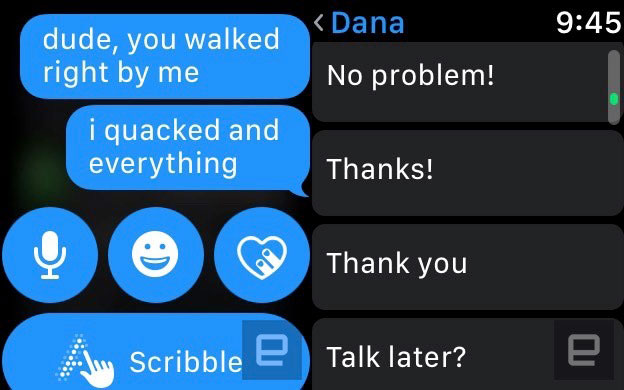
Большинство экранов SmartWatch имеют ширину от 38 до 44 мм, что недостаточно для удобного чтения ваших уведомлений, не говоря уже о том, чтобы печатать сообщения. Вот почему большинство этих устройств предлагают альтернативные методы ввода, в том числе постоянные ответы, диктовку и распознавание рукописного ввода. (Fitbit Ionic не позволяет вам отвечать на сообщения от ваших часов, поэтому для этого вам придется вынуть свой телефон.)
Лучше всего задать быстрый ответ, который кратко объясняет, что вы видели сообщение и ответите позже. Конечно, вы можете использовать параметры по умолчанию, которые обычно представляют собой варианты «Да», «Нет» и «Не могу говорить сейчас». Они безличны, но адекватны. Вы можете создать что-то более человечное, например, «Эй, видел, как вы ответите», для Apple Watch.

Если вы не можете использовать свои руки, хорошая альтернатива - зачитать ваш ответ. Распознавание голоса Apple и Google является точным в большинстве случаев, хотя это поможет, если вы произнесете внимательно. Тем не менее, они еще не достаточно хороши, чтобы быть вашим основным выбором для ввода (если вы не возражаете против отправки сообщений со странным непонимающим словом здесь и там), и иногда их обработка может занять некоторое время.
Подключите наушники и подготовьте музыку

Большинство новых умных часов могут передавать музыку на наушники Bluetooth, что позволяет без проблем бегать или быстро выполнять поручения без вашего телефона. Вы должны заранее сохранить свой плейлист на часах, чтобы вы могли слушать без подключения к интернету, так как это предотвратит разрядку аккумулятора. Для Apple Watch, Android Wear и Samsung Gear вы можете синхронизировать списки воспроизведения через приложения Apple Music, Play Music и Spotify соответственно, в то время как Fitbit требует более утомительной настройки, включающей учетную запись Pandora Premium или подключение к вашему ноутбуку.
Хотя вы не можете передавать потоковые подкасты с большинства часов, вы можете загрузить стороннее приложение, например Носить литые или же Watchplayer (для Apple Watch), чтобы играть в них. Как правило, вам придется использовать свой телефон для передачи эпизодов на часы, но в результате удобство стоит того.
Установите фитнес-цели и напоминания
Ваши часы, скорее всего, поставлены с заранее установленной ежедневной целью, но те, кто более добросовестен в своей физической форме, захотят изменить свою ежедневную цель. Будь то сожженные калории, пройденное расстояние или предпринятые шаги, установление целевых показателей активности именно тогда, когда вы получаете свои умные часы, - лучший способ держать себя в курсе. Обычно вы делаете это через приложение-компаньон на своем смартфоне, где вы также можете установить частоту напоминаний, чтобы попытаться достичь ваших целей.




